mac怎么分区硬盘分区 mac电脑硬盘分区在哪里
mac怎么分区硬盘分区?mac苹果电脑与常用的windows系统不同,不需要用户对磁盘进行归类划分,那如果用户想要对mac电脑进行磁盘分区可以不可以呢?其实是可以的,也方便用户进行对应数据的存储,那mac电脑硬盘分区在哪里操作呢?电脑系统之家小编给大家分享具体的mac硬盘分区教程。
mac怎么分区硬盘分区:
1、打开桌面的“启动台”,然后找到“其他”,再点击“磁盘工具”。
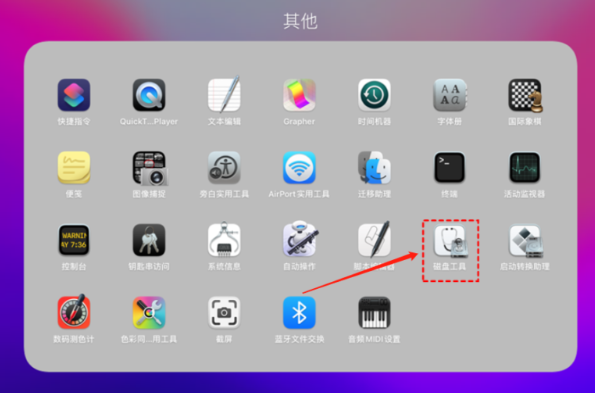
2、进入磁盘工具窗口,直接点击上方的“分区”,可以查看现在的分区状态。
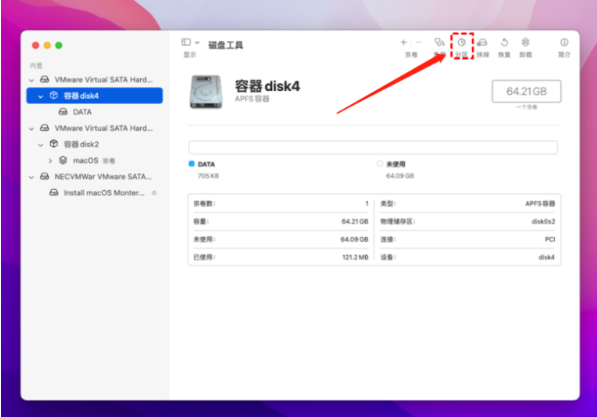
3、我们可以点击需要删除的分区,然后点击下面“-”,再点击“应用”即可删除不需要的分区。
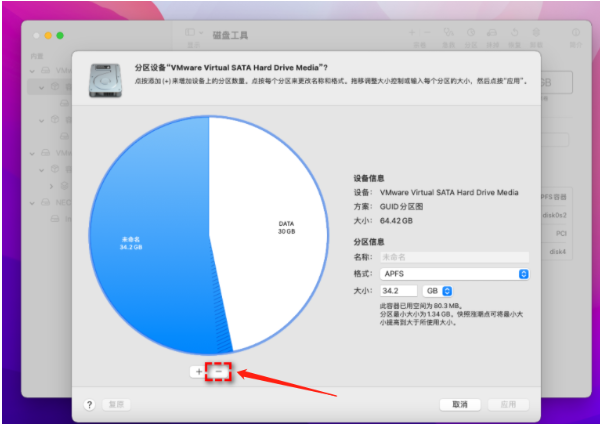
4、在删除了所有分区后,这里会变成一个整的磁盘。你可以点击下方的“+”来新增分区。
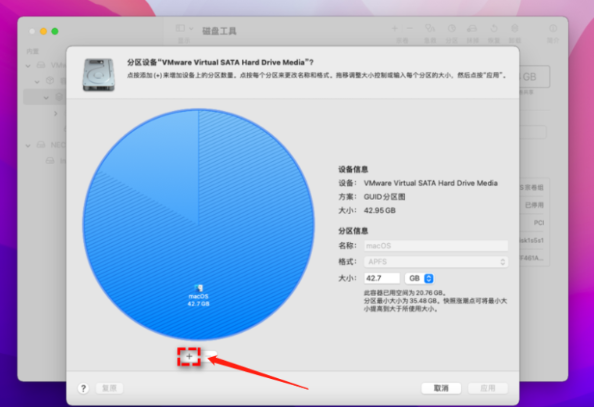
5、然后可以点击并拉动这个圆圈,可以自由调节分区大小。也可以在右侧设置格式、名称以及大小。
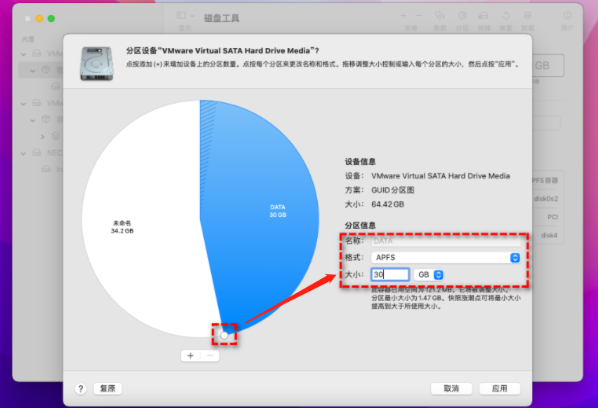
6、确认无误后,点击“应用”,再点击“分区”。
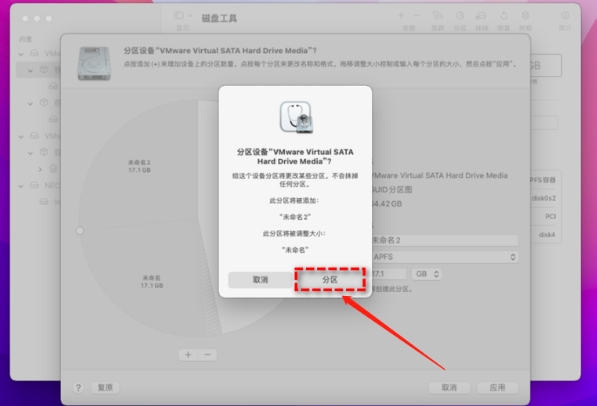
7、出现提示时,点击“继续”,等待完成即可。
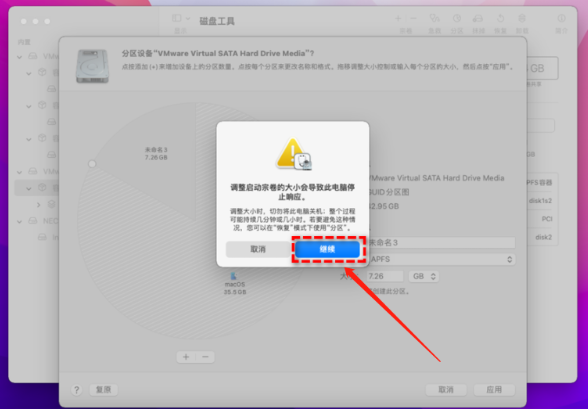
mac硬盘分区格式:
新Mac用户:优先选择APFS格式,尤其是使用SSD或需要加密功能的场景。
双系统或跨平台需求:使用ExFAT格式分区以实现与Windows的无缝兼容。
旧系统兼容性:若需在macOS 10.12或更早版本上启动,选择Mac OS扩展格式。
最新推荐
-
miui11透明壁纸怎么设置 小米11设置透明壁纸

miui11透明壁纸怎么设置?通过让自己手机的壁纸显得透明,看起来更有个性,在miui11中,自带了设置透 […]
-
wps的文档怎么设置密码保护 wps文档加密设置密码

wps的文档怎么设置密码保护?wps文档不仅支持用户自由的编辑文本数据,也支持用户对自己隐私进行保护,通过 […]
-
win7开机自动启动软件怎么关 win7系统禁用开机启动项在哪

win7开机自动启动软件怎么关?在电脑使用过程中,用户安装的软件应用都会默认在电脑开机时候自己启动,这就导 […]
-
win11截图保存路径怎么改 win11截图在哪个文件夹
win11截图保存路径怎么改?很多用户都会对想要保存的图片素材进行截图保存,那在win11系统中,截图默认 […]
-
win10桌面图标有防火墙标志怎么办 电脑软件图标有防火墙的小图标怎么去掉

我们的桌面图标总是想要保持美观,但有时候会发现上面多了几个电脑防火墙的标志,变得很丑,那么win10桌面图标有防火墙标志怎么去掉呢。
-
怎么把默认显卡改为独立显卡 win10显卡切换到独显

怎么把默认显卡改为独立显卡?独立显卡的性能优于主板自带的集成显卡,现在许多电脑都配备了双显卡,然而许多用户 […]
热门文章
miui11透明壁纸怎么设置 小米11设置透明壁纸
2wps的文档怎么设置密码保护 wps文档加密设置密码
3win7开机自动启动软件怎么关 win7系统禁用开机启动项在哪
4win11截图保存路径怎么改 win11截图在哪个文件夹
5win10桌面图标有防火墙标志怎么办 电脑软件图标有防火墙的小图标怎么去掉
6怎么把默认显卡改为独立显卡 win10显卡切换到独显
7华硕笔记本怎么设置ssd为第一启动盘 华硕电脑设置固态硬盘为启动盘
8win10锁屏设置幻灯片自动播放不生效怎么解决
9win7与win10如何建立局域网共享 win10 win7局域网互访
10笔记本win7怎么创建wifi win7电脑设置热点共享网络
随机推荐
专题工具排名 更多+





 闽公网安备 35052402000378号
闽公网安备 35052402000378号